Fabric provee una manera fácil de crear un nuevo proyecto de mod usando el Generador de Plantillas de Mods de Fabric - si quieres, puedes crear un nuevo proyecto manualmelnte usando el repositorio del mod de ejemplo, deberías visitar la sección de Creación Manual de Proyectos.
Generando un Proyecto
Puedes usar el Generador de Plantillas de Mods de Fabric para generar un nuevo proyecto para tu mod - deberías llenar los campos requeridos, como el nombre del paquete y el nombre del mod, y la versión de Minecraft para la cual quieres desarrollar.
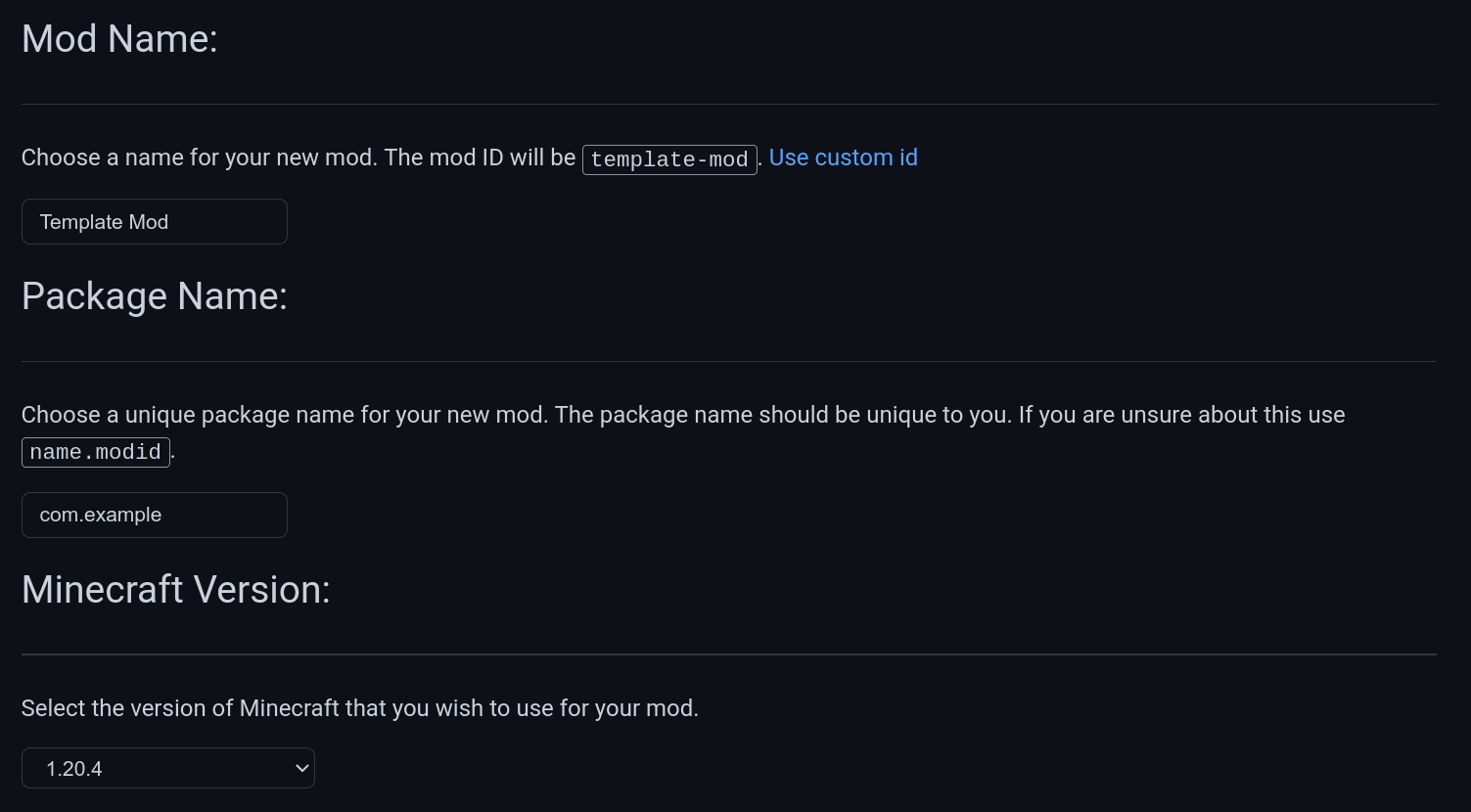
Si quieres usar Kotlin, o quieres agregar generadores de datos, puedes seleccionar las opciones correspondientes en la sección de Advanced Options (Opciones Avanzadas).
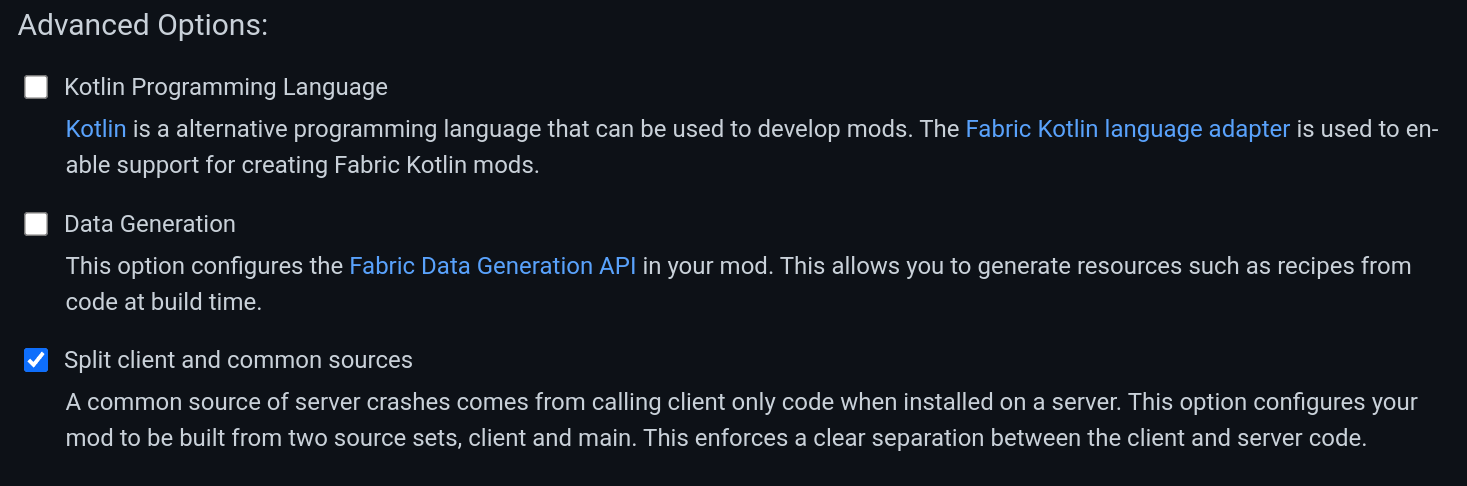
Una vez llenados los campos requeridos, haz clic en el botón de Generate (Generar), y el generador creará un nuevo proyecto para ti en la forma de archivo zip.
Deberías extraer este archivo zip en un lugar de tu elección, y luego abre el folder extraído en IntelliJ IDEA:
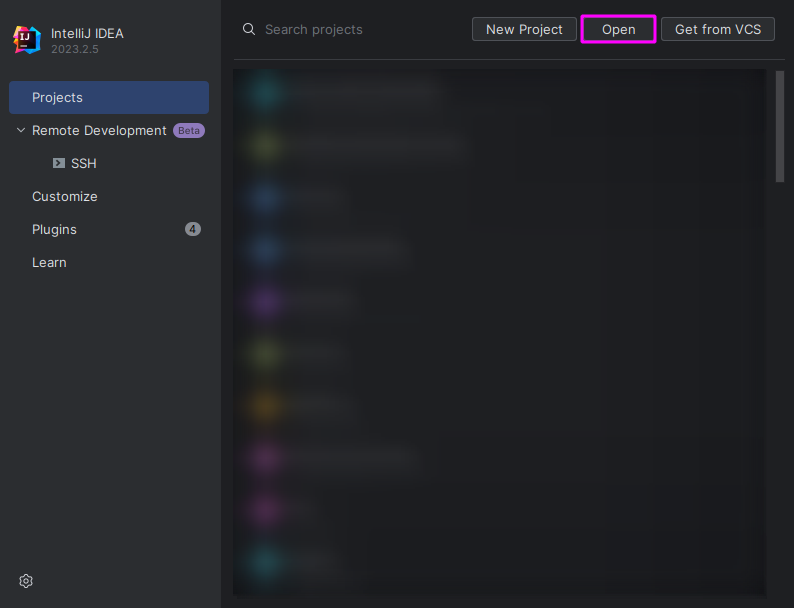
Importando el Proyecto
Una vez que has abierto el proyecto en IntelliJ IDEA, el IDEA debería automáticamente cargar las configuraciones de Gradle y realizar las tareas de configuración necesarias.
Si recibes una notificación que habla sobre un script de Gradle, deberías hacer clic en el botón de Import Gradle Project (Importar Proyecto de Gradle):
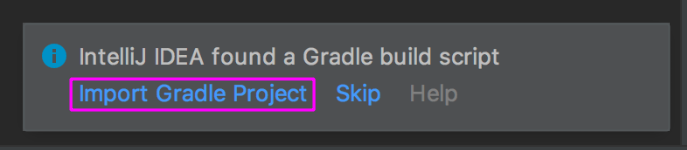
Una vez que el proyecto ha sido importado, deberías ver los archivos del proyecto en el explorador del proyecto, y deberías poder empezar a desarrollar tu mod.
Creación Manual de Proyectos
WARNING
Necesitarás tener instalado Git para clonar el repositorio del mod de ejemplo.
Si no puedes usar el Generador de Plantillas de Mods de Fabric, puedes crear un nuevo proyecto siguiendo los siguientes pasos.
Primero, clona el repositorio del mod de ejemplo usando Git:
sh
git clone https://github.com/FabricMC/fabric-example-mod/ my-mod-project1
Esto clonará el repositorio a un nuevo folder llamado my-mod-project.
Después, deberías eliminar el folder de .git del repositorio clonado, y luego abre el proyecto en IntelliJ IDEA. Si el folder de .git no aparece, deberías habilitar la visualización de archivos ocultos en tu administrador de archivos.
Una vez que has abierto el proyecto en IntelliJ IDEA, el IDEA debería automáticamente cargar las configuraciones de Gradle y realizar las tareas de configuración necesarias.
Nuevamente, como ya hemos dicho, si recibes una notificación que habla sobre un script de Gradle, deberías hacer clic en el botón de Import Gradle Project (Importar Proyecto de Gradle).
Modificando La Plantilla
Una vez que el proyecto ha sido importado, deberías poder modificar los detalles del proyecto para que encajen con los detalles de tu mod:
- Modifica el archivo de
gradle.propertiesde tu proyecto para cambiar las propiedades demaven_group(grupo de maven) yarchive_base_name(nombre base del archivo) para que sean los de tu mod. - Modifica el archivo de
fabric.mod.jsonpara cambiar las propiedades deid,name, ydescriptionpara que sean los de tu mod. - Asegúrate de actualizar las versiones de Minecraft, los mapeos, el cargador de Fabric y Loom - todos ellos pueden ser consultados en https://fabricmc.net/develop/ - para tener las versiones deseadas.
Obviamente también puedes cambiar el nombre del paquete y la clase principal para que sean las de tu mod.

